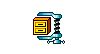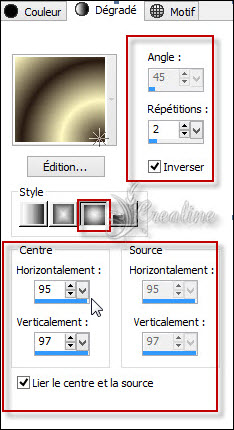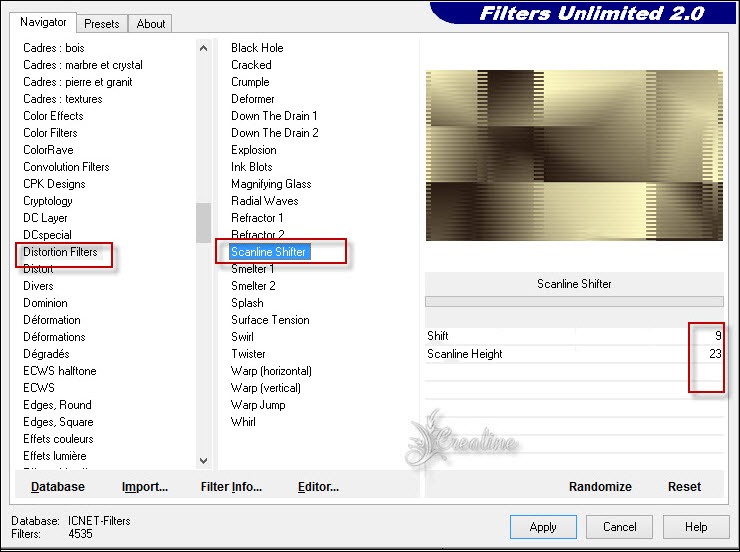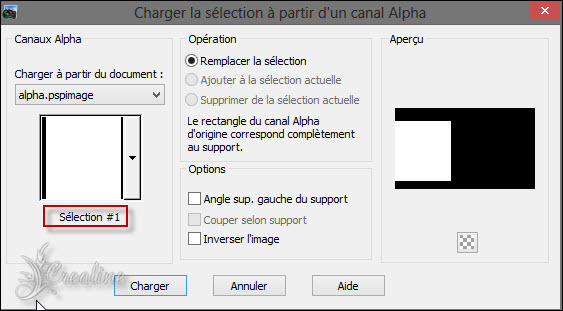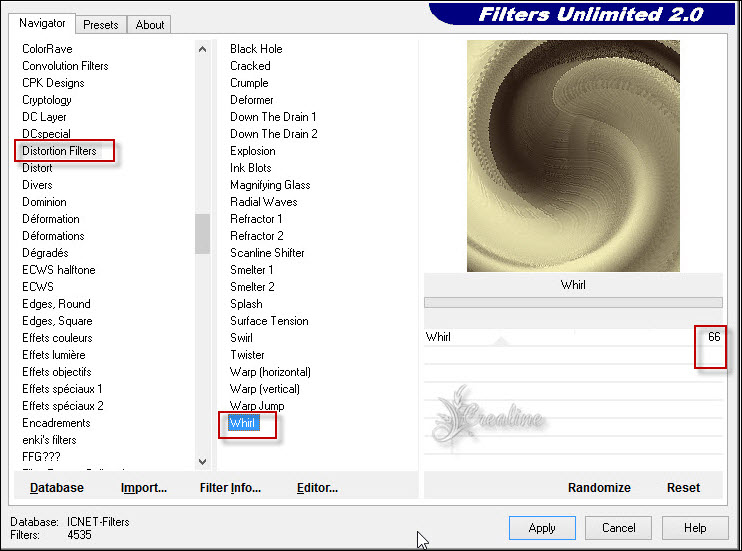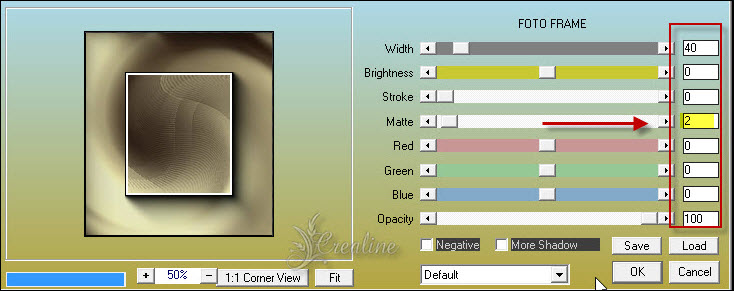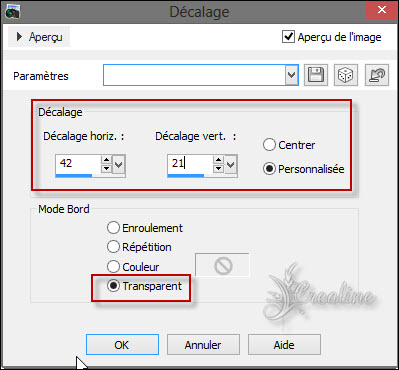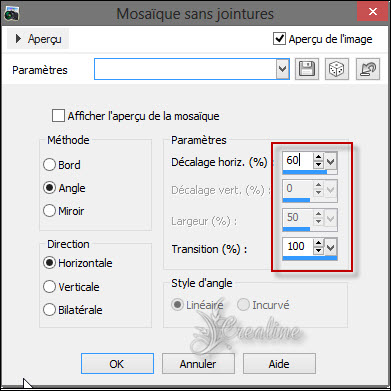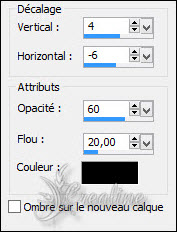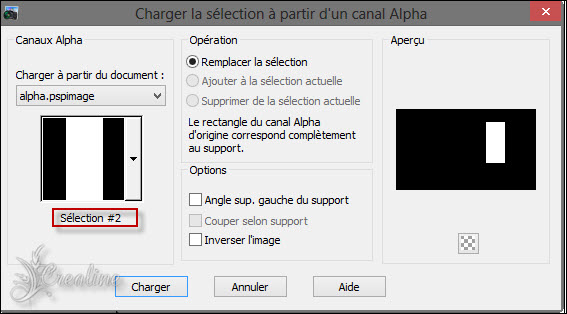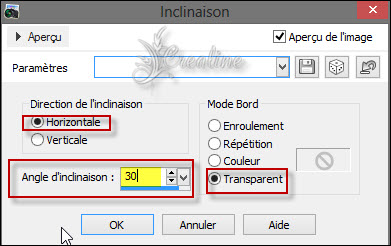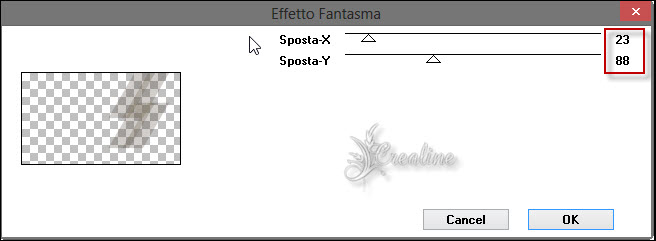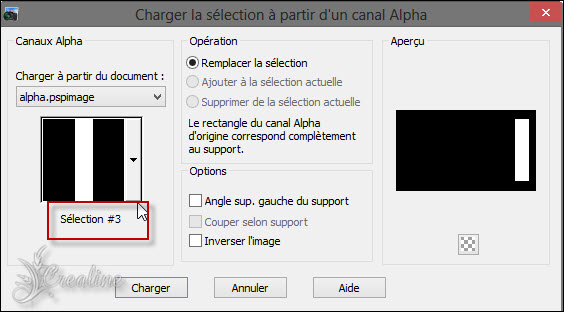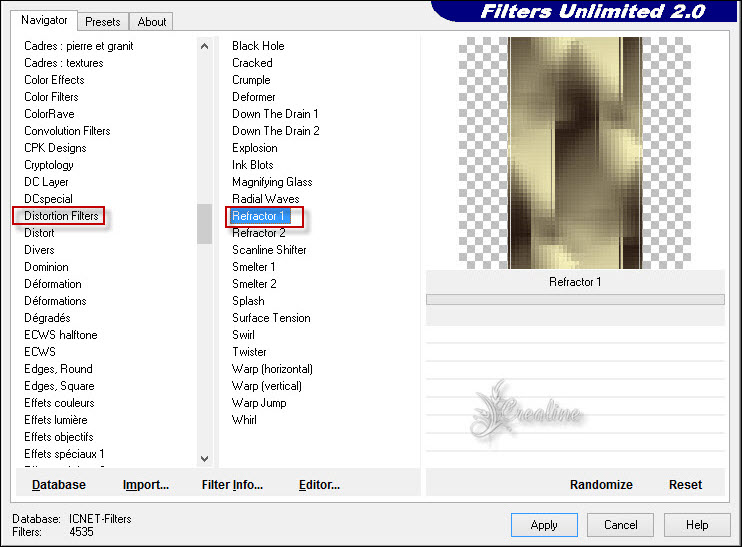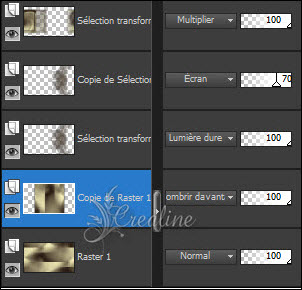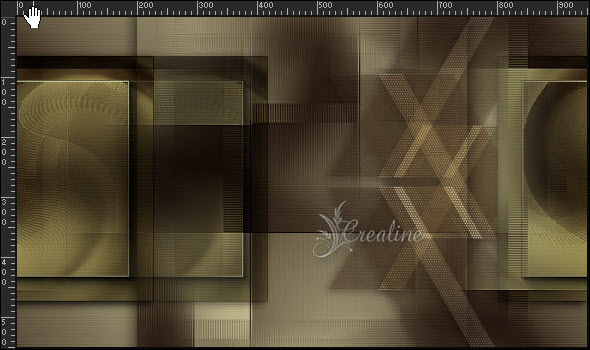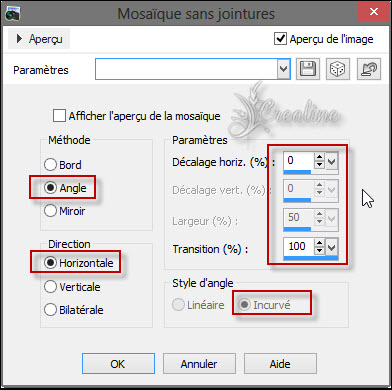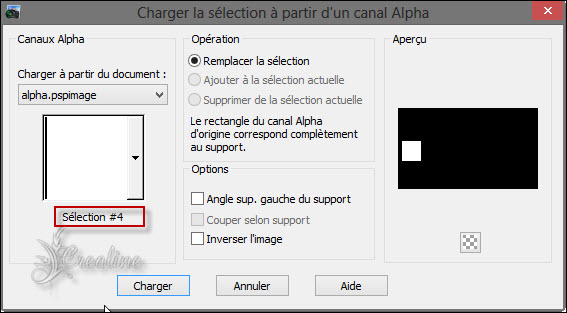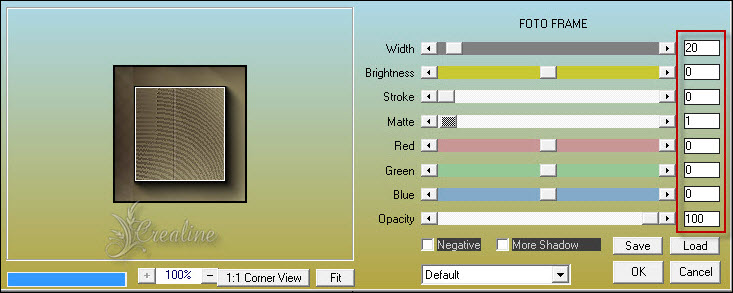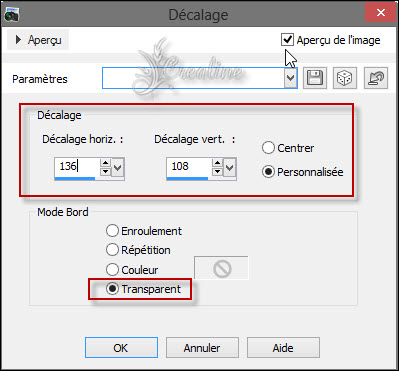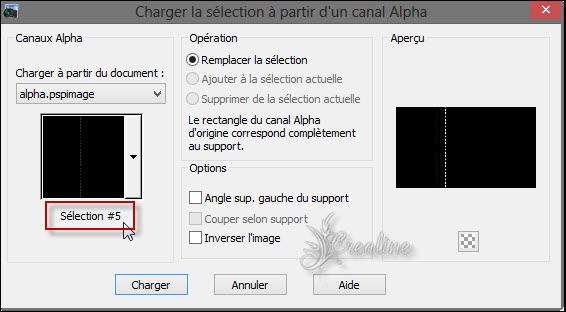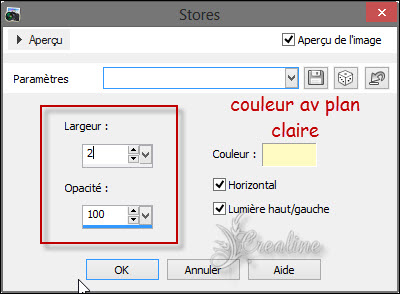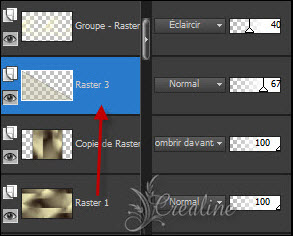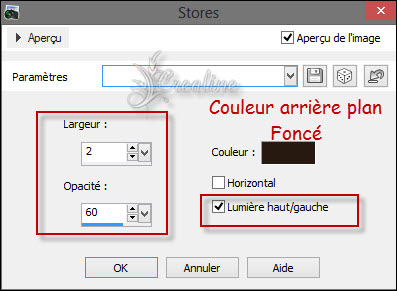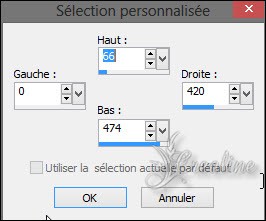|
Merci
Angela pour la traduction en
néerlandais
Merci
Pinuccia pour la traduction en Italien Merci
Chris pour la traduction en Anglais
Ce tutoriel a été réalisé avec Psp 2019 Mais peux être fait avec d’autres versions ************** Pour proposé mes tutoriels sur votre forum ou groupe Merci de m’en faire la demande ***** Si vous publiez votre création sur un site ou blog Merci de mettre un lien vers le tutoriel Merci de votre compréhension
Les tubes que j'utilise pour mes tutoriels Ont été reçue sur des groupes des auteurs des tubes Dont J’ai l’autorisation pour les employer Ou Ont été trouvé sur le net, par mes nombreuses recherches Si un de ces tubes vous appartient, merci de me Contacter Pour que je puisse ajouter le lien vers votre site
Pour installer les presets Alien skin Eyes candy Impact-Texture-Nature ect...
Double ou simple clic gauche 'selon vos réglages) sur le preset Il s’installe automatiquement dans le dossier setting de Alien Skin -eyes candy impact5 *****
Pour les filtres si vous avez une Icone comme celle ci
Vous devez l'importé absolument dans votre filtre Unlimited 2 ***** Comment installer les scripts Cliquez Ici Pour avoir la fonction Miroir et retourner Dans les versions Psp x4 , X5 - X6 A partir de la X7 ils sont à nouveau accessibles ***** Et les dégradés manquant (premier plan/Arrière plan Corel_06_029) depuis la version X5 Cliquez Ici *****
Filtre Utilisé Medhy Unlimited/Distortion filters : AAA Frames /Foto Frames : Itali@n Effect Editors/Fantasma Effetto :
Matériels Utilisés Tube de Ana Ridzi Calque Sélection Alpha Mask de Narah Ma palette de couleurs
Les Autorisations des tubeurs Ici Pour
Ma palette de couleurs 1 2
#fffac2 #281911
Préparé un dégradé Halo
1. Ouvrir votre calque Alpha sélection dans votre psp /Maj D pour le dupliquer ou fenêtre/dupliquer 2. Nous travaillons sur la copie 3. Versez votre dégradé dans votre calque transparent 4. Effet/modules externes/medhy/Sorting tile
5. Réglage /netteté/davantage de netteté 6. Effet /modules externes/Unlimited/Distortion filters/Scanline Shifter
7. Effet/effet image/mosaïque sans jointures (par défaut)
8. Réglage/netteté/netteté 9. Sélection/charger à partir du canal alpha la sélection 1
10. Transformer la sélection en calque 11. Effet /modules externes/unlimited/Distortion filters/whirl
12. Effet/modules externes /AAA Frames /Foto Frames
13. Désélectionner tout 14. Effet /effet image /décalage
15. Effet/effet image/mosaïque sans jointures
16. Réglage/netteté/netteté 17. Appliquer une ombre portée
18. Passez ce calque en mode mélange/Multiplier 19. Placez-vous sur votre Raster 1 (fond) 20.Sélection /charger à partir du canal alpha la sélection 2
21.Transformer la sélection en calque 22. Effet /modules externes /AFs Import/SQBorder2 (par défaut ) 23. Désélectionner tout 24. Effet/effet géométrique/inclinaison
25. Effet/modules externes/Itali@n Effect Editors/Fantasma Effetto
26. Passez ce calque en mode Lumière dure ou autre selon vos couleurs 27. Sélection /charger à partir du canal alpha la sélection 3
28. Supprime ou delet de votre clavier 29. Désélectionner tout 30. Réglage/netteté/netteté 31. Calque/dupliquer 32. Image/renverser 33. Fusionner avec le calque du dessous 34. Appliquer une ombre portée comme au point 17 toujours en mémoire 35. Calque/dupliquer 36. Passez ce calque en mode Ecran 37. Baisser l’opacité de ce calque à 70 38. Placez-vous sur votre fond 39. Calque/dupliquer 40. Image /rotation libre
41. Effet/modules externes/unlimited/Distortion Filters/Refractor 1
42. Passez ce calque en mode Assombrir davantage 43. Appliquer une ombre portée de 0/0/50/40 noir 44. A ce stade nous obtenons ceci/et votre tag ressemble à ceci
45. Toujours positionnez sur votre calque copie de Raster 1 46. Calque/nouveau calque 47. Remplir de votre couleur claire (avant plan ) 48. Nouveau calque de masque/à partir d’une image
49. Effet/effet bord /accentuer 50. Fusionner le groupe 51. Effet/effet image/Mosaïque sans jointures
52. Passez ce calque en mode Eclaircir ou autres selon vos couleurs 53. Baisser l’opacité du calque à 40 54. placez-vous en haut de pile 55. sélection/charger à partir du canal alpha la sélection 4
56. Transformer la sélection en calque 57. Effet/modules externes/AAA Frames /Foto Frame
58. Désélectionner tout 59. Image/redimensionné à 80% tous les calques décochés 60. Effet/effet image/Décalage
61. Appliquer une ombre portée de 0/0/50/20 noir 62. Calque /dupliquer 63. Image/renverser 64. Remonter un peu votre cadre à l’aide de vos flèches directionnel du clavier 65. Calque /fusionner avec le calque du dessous 66. Passez ce calque en mode Lumière Dure 67. Toujours positionnez en haut de pile 68. Sélection/charger à partir du canal alpha la sélection 5
69. Calque/nouveau calque 70. remplir de votre couleur avant plan (claire) 71. Zoomer au besoin 72. Désélectionner tout 73. Calque /agencer ou organise vers le bas 74. Sélection/charger à partir du canal alpha la sélection 6
75. Supprime ou delet au clavier pour effacer 76. Désélectionner tout 77. Appliquer une ombre portée de 2/2/50/5 noir 78. Placez-vous sur votre fond (raster 1) 79. Sélection /charger à partir du canal alpha la sélection 7
80. Calque /nouveau calque 81. Remplir de votre couleur avant plan /pot de peinture
82. Calque /nouveau calque 83. Remplir de votre couleur arrière plan (foncé ) /opacité du pot de peinture sur 100 84. Sélection/modifier/contracter de 3 85. Supprime ou delet au clavier pour effacer 86. Désélectionner tout 87. Effet /effet texture /Stores
88. Réglage/netteté/netteté 89. Appliquer une ombre portée de 2/2/50/5 noir 90. Fusionner avec le calque du dessous 91. Appliquer à nouveau l’ombre portée comme ci-dessus 92. Calque/agencer ou organiser /déplacer vers le haut 93. Vous devez avoir ceci
94. Effet/effet texture /Stores
95. Passez ce calque en mode Ecran 96. Outil Sélection
97. Supprime ou delet au clavier pour effacer 98. Désélectionner tout 99. Fusionner les calques visibles 100. Image/ajouter des bordures de 1 pixel couleur arrière plan (foncé) 101. Ajouter une bordure de 40 pixels couleurs avant plan (claire) 102. Ajouter une bordure de 1 pixel couleur arrière plan 103. Ajouter une bordure de 5 pixels couleurs avant plan 104. Ajouter une bordure de 1 pixel couleur arrière plan 105. Ajouter une bordure de 30 pixels couleur avant plan 106. Activer votre tube woman coloré d’Ana Ridzi (l’original inclus dans le matériel) 107. Edition/copier – Edition/coller comme nouveau calque 108. Placer comme modèle
109. Appliquer une ombre portée
110. Image/ajouter une bordure de 1 pixel couleur arrière plan (foncé) 111. calque/nouveau calque 112. Signer votre tag 113. Fusionner tout aplatir & enregistrer en Jpeg Redimensionner votre tag à 950 pixels
Un autre modèle
la Version d'Angela traductrice Néerlandaise son site Ici
Version de Pinuccia traductrice Italienne son Ici
La version de Chris Traductrice Anglaise site Ici
La version D'Estela Traductrice Portugaise Site Ici
Version de Tati designs ma traductrice Espagnole Site Ici
Pour être informer de la parution de mes nouveaux Tutoriels Inscrivez vous à la Newsletter ci dessous Tous droits réservés©crealine2019 |